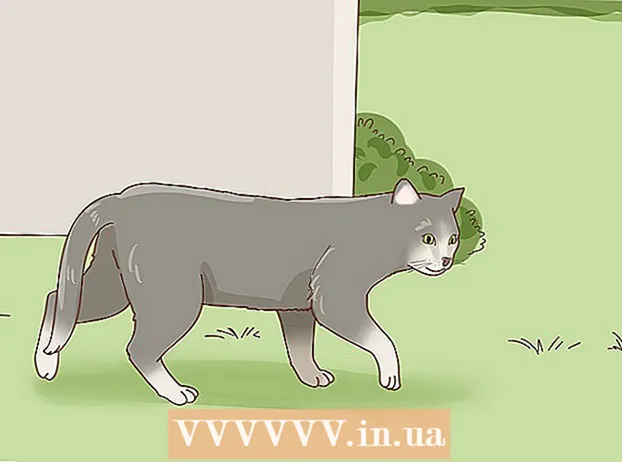Муаллиф:
Gregory Harris
Санаи Таъсис:
16 Апрел 2021
Навсозӣ:
1 Июл 2024

Мундариҷа
- Қадамҳо
- Усули 1 аз 3: Истифодаи ҳолати таҳиякунанда
- Усули 2 аз 3: Истифодаи барномаи Simple Monitor Monitor
- Усули 3 аз 3: Истифодаи барномаи нигоҳдории дастгоҳ дар Samsung Galaxy
- Маслиҳатҳо
- Огоҳӣ
Дар ин мақола, мо ба шумо нишон медиҳем, ки чӣ гуна миқдори умумӣ ва истифодашудаи хотираи дастрасии тасодуфӣ (RAM) -ро дар дастгоҳи Android пайдо кардан мумкин аст. Ҳоло ин корро тавассути бахши "Хотира" -и барномаи "Танзимот" кардан мумкин нест, аммо шумо метавонед саҳифаи пинҳонии "Барои таҳиягарон" -ро барои дидани маълумот дар бораи RAM истифода баред. Ба таври дигар, шумо метавонед барномаи ройгони Simple System Monitor -ро истифода баред, то бубинед, ки RAM дар ҳама гуна дастгоҳи Android чӣ гуна истифода мешавад ва Samsung Galaxy дорои барномаи шабеҳи нигоҳдории дастгоҳ мебошад.
Қадамҳо
Усули 1 аз 3: Истифодаи ҳолати таҳиякунанда
 1 Барномаи Танзимотро оғоз кунед. Бо ду ангушт ба поён лағжед ва пас Танзимот -ро ламс кунед
1 Барномаи Танзимотро оғоз кунед. Бо ду ангушт ба поён лағжед ва пас Танзимот -ро ламс кунед  дар кунҷи рости болоии меню.
дар кунҷи рости болоии меню. - Интихобан, шумо метавонед Танзимотҳоро дар ҷадвали барнома ламс кунед. Нишонаи ин барнома аз истеҳсолкунандаи дастгоҳи Android вобаста аст.
 2 Ба поён ҳаракат кунед ва ламс кунед Дар бораи смартфон. Шумо ин хосиятро дар поёни саҳифаи Танзимот хоҳед ёфт.
2 Ба поён ҳаракат кунед ва ламс кунед Дар бораи смартфон. Шумо ин хосиятро дар поёни саҳифаи Танзимот хоҳед ёфт. - Дар планшетатон, Дар бораи планшет ламс кунед.
 3 Қисмати рақами сохтанро пайдо кунед. Саҳифаи Дар бораи Смартфонро ба поён ҳаракат кунед ва дар он бахши Рақами сохтанро пайдо кунед. Вобаста аз модели дастгоҳи шумо, шумо бояд барои интихоби қисмати рақами сохтан як варианти иловагиро клик кунед.
3 Қисмати рақами сохтанро пайдо кунед. Саҳифаи Дар бораи Смартфонро ба поён ҳаракат кунед ва дар он бахши Рақами сохтанро пайдо кунед. Вобаста аз модели дастгоҳи шумо, шумо бояд барои интихоби қисмати рақами сохтан як варианти иловагиро клик кунед. - Дар Samsung Galaxy, Маълумоти нармафзорро пахш кунед, то қисмати рақами сохтанро нишон диҳед.
 4 Рақами сохтанро 7 маротиба клик кунед. Дар поёни экран паёми "Шумо таҳиякунанда шудаед" намоиш дода мешавад.
4 Рақами сохтанро 7 маротиба клик кунед. Дар поёни экран паёми "Шумо таҳиякунанда шудаед" намоиш дода мешавад. - Агар ин паём пайдо нашавад, то он даме ки онро набинед, рақами сохтанро клик кунед.
 5 Ба саҳифаи Танзимотҳо баргардед. Барои ин кор, дар кунҷи чапи болоии экран "Бозгашт" -ро клик кунед.
5 Ба саҳифаи Танзимотҳо баргардед. Барои ин кор, дар кунҷи чапи болоии экран "Бозгашт" -ро клик кунед. - Дар Samsung Galaxy ё ягон дастгоҳи дигари Android, ки шумо дар саҳифаи Дар бораи смартфон як варианти иловагиро пахш кардаед, Бозгаштро ду маротиба клик кунед.
 6 Ламс кунед Барои таҳиягарон. Ин хосият дар боло ё поён дар бораи хосият дар бораи смартфон аст.
6 Ламс кунед Барои таҳиягарон. Ин хосият дар боло ё поён дар бораи хосият дар бораи смартфон аст.  7 Ҷустуҷӯ ва клик кунед Хотира. Ҷойгиршавии ин хосият вобаста ба модели дастгоҳ фарқ мекунад, аз ин рӯ ба саҳифаи Таҳиягарон ҳаракат кунед, то имконоти хотираро пайдо кунед.
7 Ҷустуҷӯ ва клик кунед Хотира. Ҷойгиршавии ин хосият вобаста ба модели дастгоҳ фарқ мекунад, аз ин рӯ ба саҳифаи Таҳиягарон ҳаракат кунед, то имконоти хотираро пайдо кунед. - Дар Samsung Galaxy, "Хидматҳои иҷрошаванда" -ро клик кунед.
 8 Маълумотро дар бораи RAM тамошо кунед. Дар саҳифаи хотира, маълумотро дар бораи истифодаи RAM ва ҳаҷми умумии он пайдо кунед.
8 Маълумотро дар бораи RAM тамошо кунед. Дар саҳифаи хотира, маълумотро дар бораи истифодаи RAM ва ҳаҷми умумии он пайдо кунед. - Дар Samsung Galaxy, шумо ин маълумотро дар қисмати ҳолати RAM дар болои экран хоҳед ёфт.
Усули 2 аз 3: Истифодаи барномаи Simple Monitor Monitor
 1 Мониторҳои оддии системаро насб кунед. Бо ин барнома шумо метавонед маълумотро дар бораи истифодаи системаи Android, аз ҷумла RAM пайдо кунед:
1 Мониторҳои оддии системаро насб кунед. Бо ин барнома шумо метавонед маълумотро дар бораи истифодаи системаи Android, аз ҷумла RAM пайдо кунед: - мағозаи Play -ро кушоед
 ;
; - ба сатри ҷустуҷӯ ламс кунед;
- ворид кунед Монитор Системаи оддӣ;
- дар натиҷаҳои ҷустуҷӯ "Нозири оддии система" -ро клик кунед;
- ламс кунед Насб> Қабул кардан.
- мағозаи Play -ро кушоед
 2 Барномаи Simple Monitor Monitor -ро оғоз кунед. Дар Дӯкони Play "Кушодан" -ро клик кунед ё дар тасвири барнома тасвири кабуд ва сафедро клик кунед.
2 Барномаи Simple Monitor Monitor -ро оғоз кунед. Дар Дӯкони Play "Кушодан" -ро клик кунед ё дар тасвири барнома тасвири кабуд ва сафедро клик кунед.  3 Пахш кунед Хубвақте ки дархост карда мешавад. Саҳифаи асосии Монитор Системаи оддӣ кушода мешавад.
3 Пахш кунед Хубвақте ки дархост карда мешавад. Саҳифаи асосии Монитор Системаи оддӣ кушода мешавад.  4 Ба ҷадвал равед RAM (RAM). Он дар болои экран аст.
4 Ба ҷадвал равед RAM (RAM). Он дар болои экран аст. - Вобаста аз андозаи экрани дастгоҳи шумо, шумо бояд ҷадвалҳоро ба чап ҳаракат кунед (ҷадвалҳо дар болои экран ҳастанд) барои пайдо кардани ҷадвали RAM.
 5 Маълумотро дар бораи миқдори RAM -и истифодашуда ва дастрас бинед. Маълумоти RAM -и истифодашуда дар кунҷи чапи поёни экран ҷойгир аст ва ҳаҷми умумии RAM (хотирае, ки система истифода намекунад) дар кунҷи рости поён ҷойгир аст.
5 Маълумотро дар бораи миқдори RAM -и истифодашуда ва дастрас бинед. Маълумоти RAM -и истифодашуда дар кунҷи чапи поёни экран ҷойгир аст ва ҳаҷми умумии RAM (хотирае, ки система истифода намекунад) дар кунҷи рости поён ҷойгир аст.
Усули 3 аз 3: Истифодаи барномаи нигоҳдории дастгоҳ дар Samsung Galaxy
 1 Барномаи Танзимотро оғоз кунед. Бо ду ангушт ба поён лағжед ва пас Танзимот -ро ламс кунед
1 Барномаи Танзимотро оғоз кунед. Бо ду ангушт ба поён лағжед ва пас Танзимот -ро ламс кунед  дар кунҷи рости болоии меню.
дар кунҷи рости болоии меню. - Интихобан, шумо метавонед Танзимотҳоро дар ҷадвали барнома ламс кунед. Ин нишонаи фишанги кабуд ва сафед аст.
 2 Ламс кунед Нигоҳдории дастгоҳ. Он дар поёни саҳифа ҷойгир аст. Татбиқи ҳамон ном оғоз мешавад.
2 Ламс кунед Нигоҳдории дастгоҳ. Он дар поёни саҳифа ҷойгир аст. Татбиқи ҳамон ном оғоз мешавад. - Барои пайдо кардани ин интихоб ба шумо лозим меояд, ки саҳифаро ба поён ҳаракат кунед.
 3 Ламс кунед Хотира. Ин нишона дар шакли микрочип дар поёни экран ҷойгир аст.
3 Ламс кунед Хотира. Ин нишона дар шакли микрочип дар поёни экран ҷойгир аст.  4 Маълумоти RAM -ро баррасӣ кунед. Дар болои экран, шумо доираро бо маълумот дар бораи миқдори истифодашуда ва ҳаҷми умумии RAM мебинед (масалан, "1,7 ГБ / 4 ГБ").
4 Маълумоти RAM -ро баррасӣ кунед. Дар болои экран, шумо доираро бо маълумот дар бораи миқдори истифодашуда ва ҳаҷми умумии RAM мебинед (масалан, "1,7 ГБ / 4 ГБ"). - Чӣ тавр истифода шудани RAM -ро дар бахшҳои "Система ва Барномаҳо", "Дастрас" ва "Захирашуда", ки дар зери доира ҷойгиранд, пайдо кардан мумкин аст.
Маслиҳатҳо
- RAM одатан "хотира" номида мешавад ва диски сахт ҳамчун "нигоҳдорӣ" номида мешавад, гарчанде ки баъзе манбаъҳо ҳам RAM ва ҳам диски сахтро ҳамчун "хотира" меноманд.
Огоҳӣ
- Мутаассифона, дар Android Oreo, шумо наметавонед маълумоти RAM -ро дар барномаи Танзимот дидан кунед.